六年级下册信息技术 2.7 角色对话 教案 浙江摄影版(新)
文档属性
| 名称 | 六年级下册信息技术 2.7 角色对话 教案 浙江摄影版(新) | 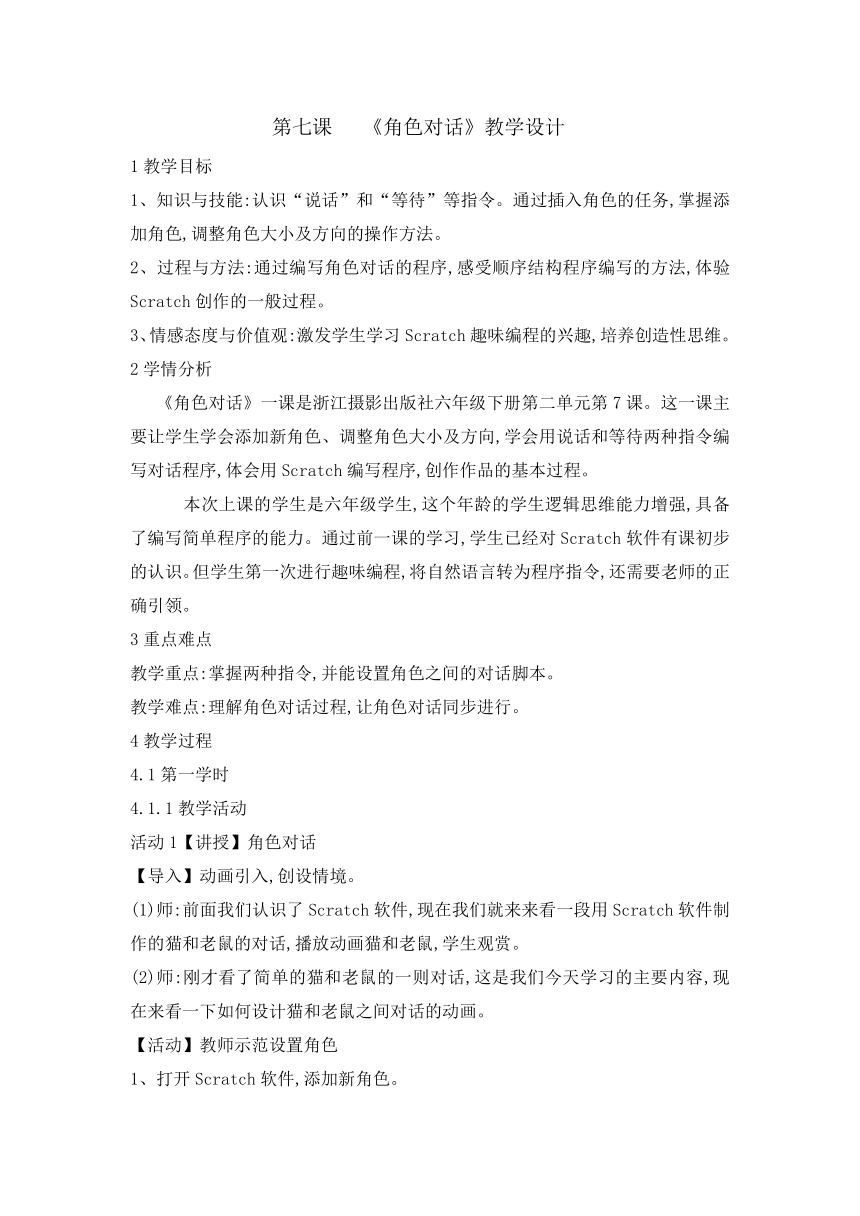 | |
| 格式 | zip | ||
| 文件大小 | 147.8KB | ||
| 资源类型 | 教案 | ||
| 版本资源 | 浙摄影版 | ||
| 科目 | 信息技术(信息科技) | ||
| 更新时间 | 2019-08-15 18:31:26 | ||
图片预览
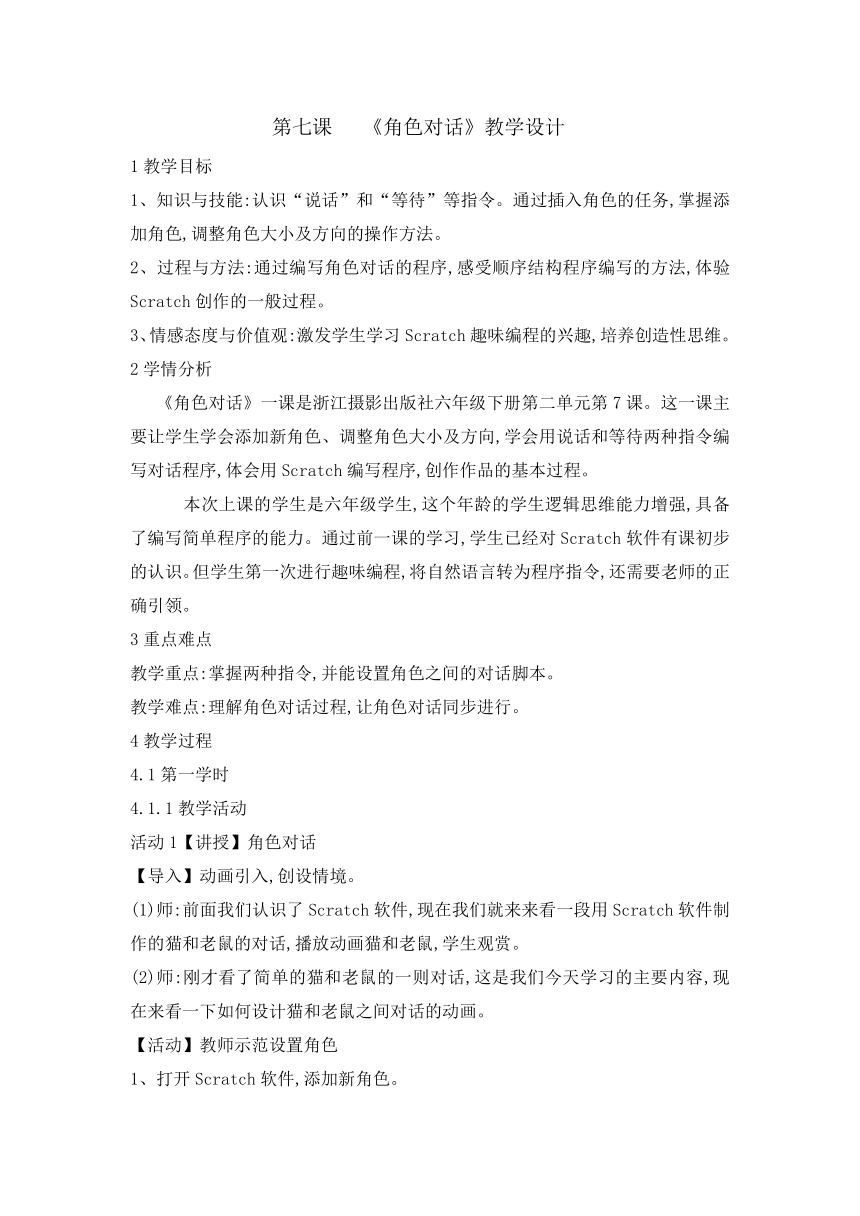
文档简介
第七课 《角色对话》教学设计?
1教学目标
1、知识与技能:认识“说话”和“等待”等指令。通过插入角色的任务,掌握添加角色,调整角色大小及方向的操作方法。 2、过程与方法:通过编写角色对话的程序,感受顺序结构程序编写的方法,体验Scratch创作的一般过程。 3、情感态度与价值观:激发学生学习Scratch趣味编程的兴趣,培养创造性思维。
2学情分析
? 《角色对话》一课是浙江摄影出版社六年级下册第二单元第7课。这一课主要让学生学会添加新角色、调整角色大小及方向,学会用说话和等待两种指令编写对话程序,体会用Scratch编写程序,创作作品的基本过程。 ? ? 本次上课的学生是六年级学生,这个年龄的学生逻辑思维能力增强,具备了编写简单程序的能力。通过前一课的学习,学生已经对Scratch软件有课初步的认识。但学生第一次进行趣味编程,将自然语言转为程序指令,还需要老师的正确引领。
3重点难点
教学重点:掌握两种指令,并能设置角色之间的对话脚本。 教学难点:理解角色对话过程,让角色对话同步进行。
4教学过程
4.1第一学时
4.1.1教学活动
活动1【讲授】角色对话
【导入】动画引入,创设情境。 (1)师:前面我们认识了Scratch软件,现在我们就来来看一段用Scratch软件制作的猫和老鼠的对话,播放动画猫和老鼠,学生观赏。 (2)师:刚才看了简单的猫和老鼠的一则对话,这是我们今天学习的主要内容,现在来看一下如何设计猫和老鼠之间对话的动画。 【活动】教师示范设置角色 1、打开Scratch软件,添加新角色。 (1)师:你知道什么是角色嘛?对了,小猫就是scratch中的默认角色! 那猫和老鼠还缺少个老鼠你会添加新的角色嘛?现在我来演示一下角色添加的方法。 (2)在“新增角色”栏中单击图标点击按钮,在文件夹中选择合适的角色。 (3)找到相应的角色,单击“确定”。 2、设置角色大小。 (1)师:角色老鼠选好了,但我们发现了什么?对,觉得太大了这个时候我们要想办法调整角色的大小。 (2)单击“菜单与工具栏”上的,带鼠标变成后,单击老鼠,是老鼠角色缩小到合适大小。 3、将角色放到合适的位置。 (1)师:角色之间要进行对话的,但现在的位置是背对着的,所以要调整位置。 (2)调整老鼠的位置:选择老鼠,单击 “脚本区”上的造型选项卡——单击编辑按钮在弹出的“绘图编辑器”窗口中,单击,将老鼠角色左右翻转,再单击确定按钮 4、设计脚本。 (1)师:角色设计完成后,要设计角色之间的对话了。 (2)根据作品构思,指令面板中的控制指令和外观指令为猫和老鼠设计对话脚本 (3)师:角色设计好,对话设计好,我们怎么让他们动起来,首先回一下上节课学过的指令,当绿旗被点击时,下面的指令就可以开始了。 5、学生尝试完成任务一,参考书本内容设计一个猫和老鼠的对话。教师巡回指导。(展示学生作品) 6、学生完成任务二:根据上面学过的内容,自己设计一个角色之间的对话动画。对话内容符合角色形象,故事情节生动。教师巡回指导。 【活动】作品展示评价。 1、展示部分学生作品。 2、进行评价,并提出创作动画的注意点。 3、学生继续完善作品。 【活动】课堂小结:同学们,今天这节课我们第一次成功的在Scratch中进行动画设计,主要学习了“说话”和“等待”两种指令,希望下次我们能用Scratch做更有趣的作品。
1教学目标
1、知识与技能:认识“说话”和“等待”等指令。通过插入角色的任务,掌握添加角色,调整角色大小及方向的操作方法。 2、过程与方法:通过编写角色对话的程序,感受顺序结构程序编写的方法,体验Scratch创作的一般过程。 3、情感态度与价值观:激发学生学习Scratch趣味编程的兴趣,培养创造性思维。
2学情分析
? 《角色对话》一课是浙江摄影出版社六年级下册第二单元第7课。这一课主要让学生学会添加新角色、调整角色大小及方向,学会用说话和等待两种指令编写对话程序,体会用Scratch编写程序,创作作品的基本过程。 ? ? 本次上课的学生是六年级学生,这个年龄的学生逻辑思维能力增强,具备了编写简单程序的能力。通过前一课的学习,学生已经对Scratch软件有课初步的认识。但学生第一次进行趣味编程,将自然语言转为程序指令,还需要老师的正确引领。
3重点难点
教学重点:掌握两种指令,并能设置角色之间的对话脚本。 教学难点:理解角色对话过程,让角色对话同步进行。
4教学过程
4.1第一学时
4.1.1教学活动
活动1【讲授】角色对话
【导入】动画引入,创设情境。 (1)师:前面我们认识了Scratch软件,现在我们就来来看一段用Scratch软件制作的猫和老鼠的对话,播放动画猫和老鼠,学生观赏。 (2)师:刚才看了简单的猫和老鼠的一则对话,这是我们今天学习的主要内容,现在来看一下如何设计猫和老鼠之间对话的动画。 【活动】教师示范设置角色 1、打开Scratch软件,添加新角色。 (1)师:你知道什么是角色嘛?对了,小猫就是scratch中的默认角色! 那猫和老鼠还缺少个老鼠你会添加新的角色嘛?现在我来演示一下角色添加的方法。 (2)在“新增角色”栏中单击图标点击按钮,在文件夹中选择合适的角色。 (3)找到相应的角色,单击“确定”。 2、设置角色大小。 (1)师:角色老鼠选好了,但我们发现了什么?对,觉得太大了这个时候我们要想办法调整角色的大小。 (2)单击“菜单与工具栏”上的,带鼠标变成后,单击老鼠,是老鼠角色缩小到合适大小。 3、将角色放到合适的位置。 (1)师:角色之间要进行对话的,但现在的位置是背对着的,所以要调整位置。 (2)调整老鼠的位置:选择老鼠,单击 “脚本区”上的造型选项卡——单击编辑按钮在弹出的“绘图编辑器”窗口中,单击,将老鼠角色左右翻转,再单击确定按钮 4、设计脚本。 (1)师:角色设计完成后,要设计角色之间的对话了。 (2)根据作品构思,指令面板中的控制指令和外观指令为猫和老鼠设计对话脚本 (3)师:角色设计好,对话设计好,我们怎么让他们动起来,首先回一下上节课学过的指令,当绿旗被点击时,下面的指令就可以开始了。 5、学生尝试完成任务一,参考书本内容设计一个猫和老鼠的对话。教师巡回指导。(展示学生作品) 6、学生完成任务二:根据上面学过的内容,自己设计一个角色之间的对话动画。对话内容符合角色形象,故事情节生动。教师巡回指导。 【活动】作品展示评价。 1、展示部分学生作品。 2、进行评价,并提出创作动画的注意点。 3、学生继续完善作品。 【活动】课堂小结:同学们,今天这节课我们第一次成功的在Scratch中进行动画设计,主要学习了“说话”和“等待”两种指令,希望下次我们能用Scratch做更有趣的作品。
